
在Excel表格文件中,我们经常可以看到有很多下拉菜单选项,像这样的下拉菜单它是如何制作的呢?今天电脑百科林老师,给大家分享一下Excel表格如何制作下拉选项的方法。
具体方法步骤如下:
1、首先建立一个Excel表格文件;
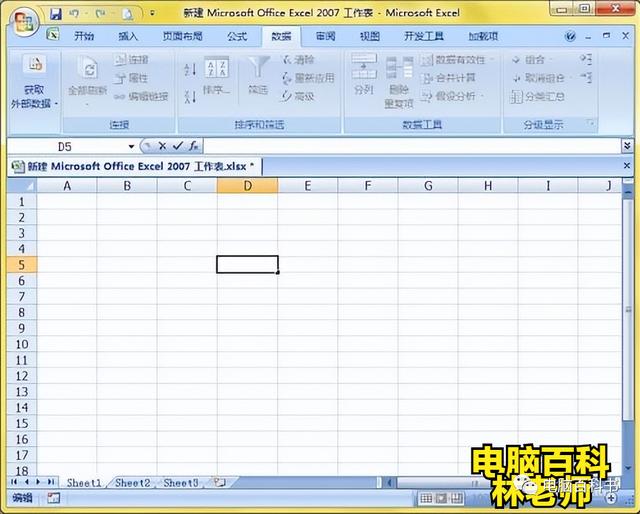
2、选中需要制作下拉选项的单元格

3、在工具选项卡中,点击【数据】选项卡

4、在【数据】选项卡中,找到【数据验证】并点击它

5、在弹出数据验证界面中,允许界面选择【序列】

6、来源界面选择需要显示下拉显示值来源,如选择单元格位置、或者直接输入值(注意:输入值时中间的分隔逗号要选择英文字符逗号)


7、点击确认,单元格下拉选项设置完成。

以上就是Excel表格如何制作下拉选项的方法,关注电脑百科林老师,学习更多电脑知识!
,版权声明:xxxxxxxxx;


工作时间:8:00-18:00
客服电话
电子邮件
扫码二维码
获取最新动态
